Strategy ONE
在现代网格中添加、格式化和使用操作按钮
从 MicroStrategy ONE 开始 (2024 年 9 月),用户可以添加一列按钮来触发相应行的相关 Python 脚本中定义的操作。在用户使用按钮之前,他们必须由仪表板创建者配置。目前,现代网格中只能添加一个按钮列。

按照以下步骤开始。
添加操作按钮
-
选择一个现代网格。
-
在编辑器面板中的列旁边,单击
 并选择操作按钮。
并选择操作按钮。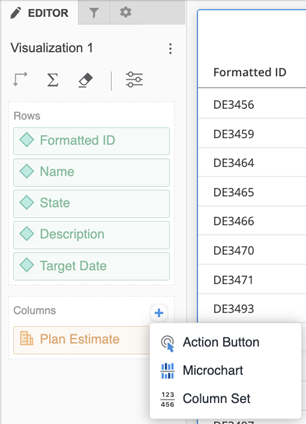
-
输入列名称对于按钮和一个按钮名称。
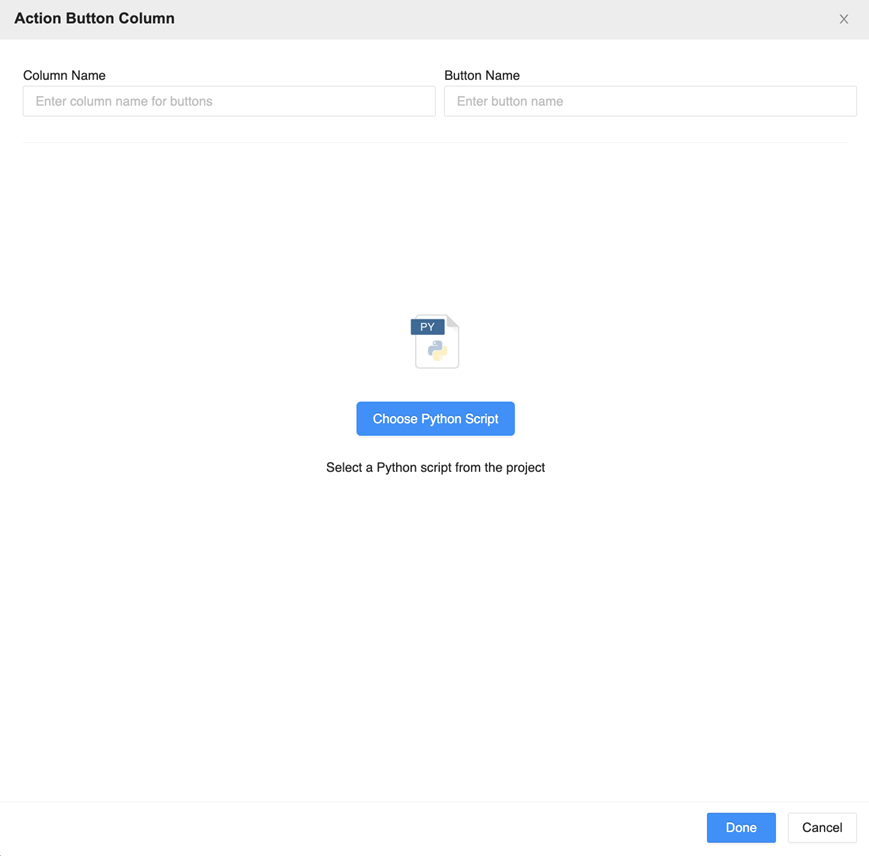
-
点击选择 Python 脚本。
-
使用过滤器来找到正确的脚本。
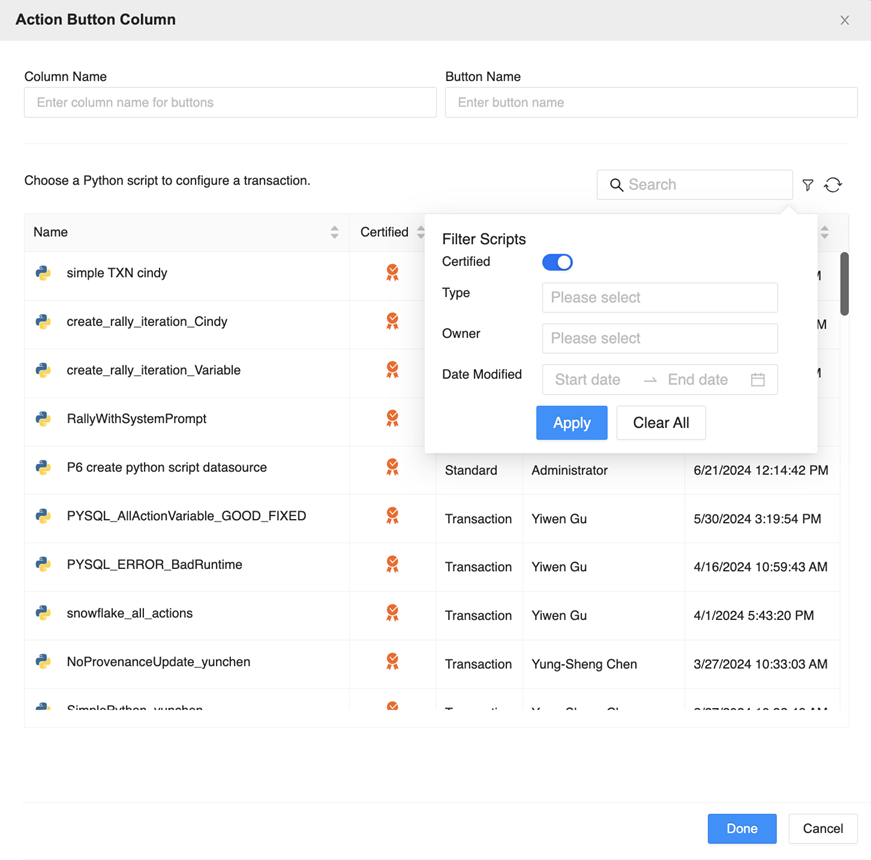
-
根据创建者希望按钮触发的操作,您可以选择标准 Python 或事务 Python 脚本。对于这两种脚本类型,将网格列映射到变量。
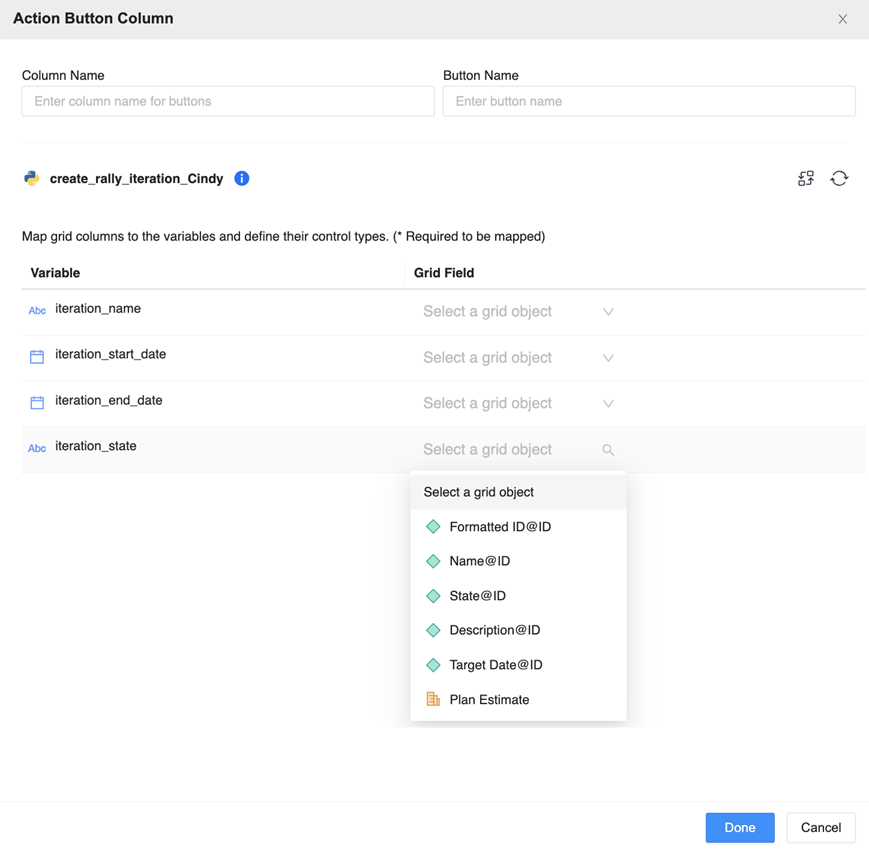
-
如果您使用的是 Python 事务脚本,请设置变量是否可编辑以及变量应使用哪个输入控件。
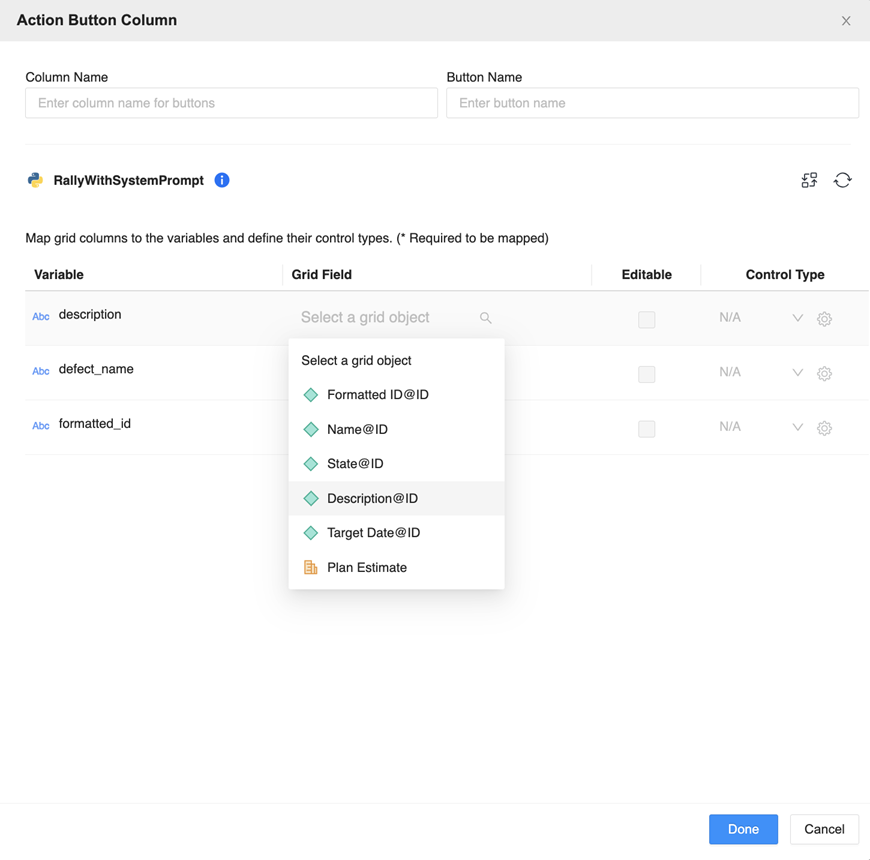
-
单击完成。
格式化操作按钮
-
右键单击网格中的按钮并选择编辑按钮格式化按钮列标题和按钮。
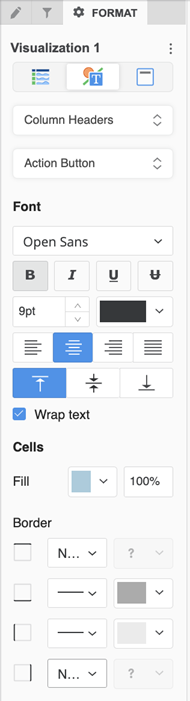

-
在格式面板上,单击可视化选项
 并扩展操作按钮配置成功横幅。
并扩展操作按钮配置成功横幅。 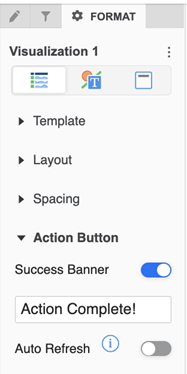
使用操作按钮
对于操作不需要用户修改的情况,可以使用标准 Python 脚本配置操作按钮。如果按钮配置了 Python 事务脚本,则单元格仍然可编辑。
单击按钮仅针对该行提交操作请求。这会将映射单元格的值发送到脚本以执行操作。
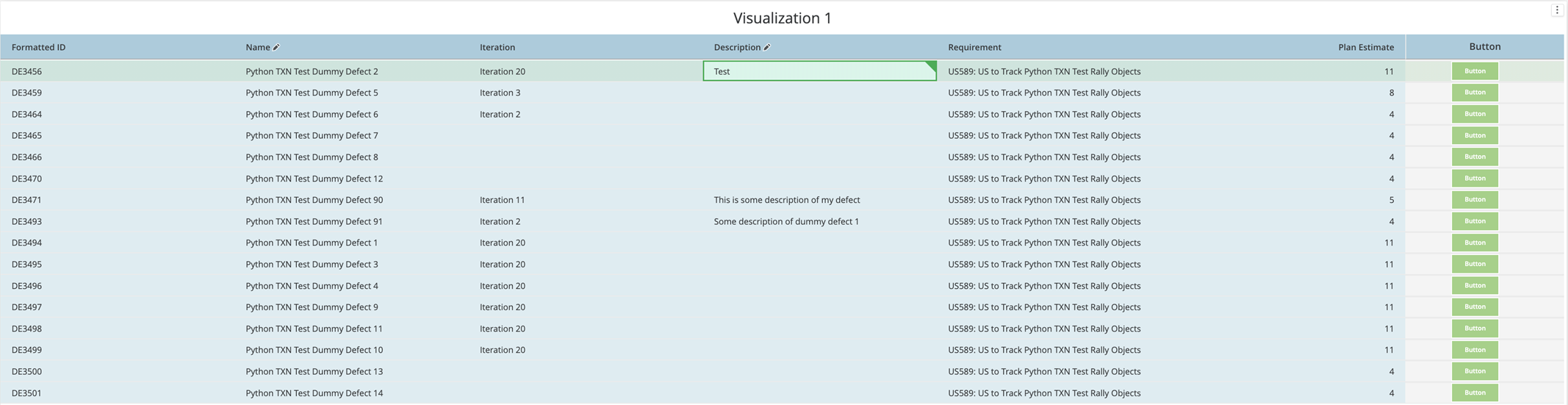
已知限制
| 在现代电网上 | 禁用功能入口点/使用 |
|---|---|
| 按钮配置 | 电网交易 |
|
|
更改可视化 |
| 从单元格触发信息窗口。如果按钮配置了标准 Python 脚本,则启用此功能。如果按钮配置了Python事务脚本,则此功能将被禁用。 | |
|
|
配置上下文链接。如果按钮配置了标准 Python 脚本,则启用此功能。如果按钮配置了Python事务脚本,则此功能将被禁用。 |
| 使用网格作为源可视化。如果按钮配置了标准 Python 脚本,则启用此功能。如果按钮配置了Python事务脚本,则此功能将被禁用。 | |
|
|
为属性创建组 |
| 将轮廓模式应用于网格 | |
|
|
属性计算 |
| 消费时钻探 | |
|
|
在使用时将属性替换为另一个属性 |
| 将实体移至列或将指标移至行 | |
|
|
微图表 |
| 仅可添加一个列集 | |
|
|
不建议将 Pin/Freeze 列与按钮一起使用 |
| 导出按钮显示 | 在导出的 Excel 文件中,仅显示按钮名称的文本。没有添加按钮格式。 |
